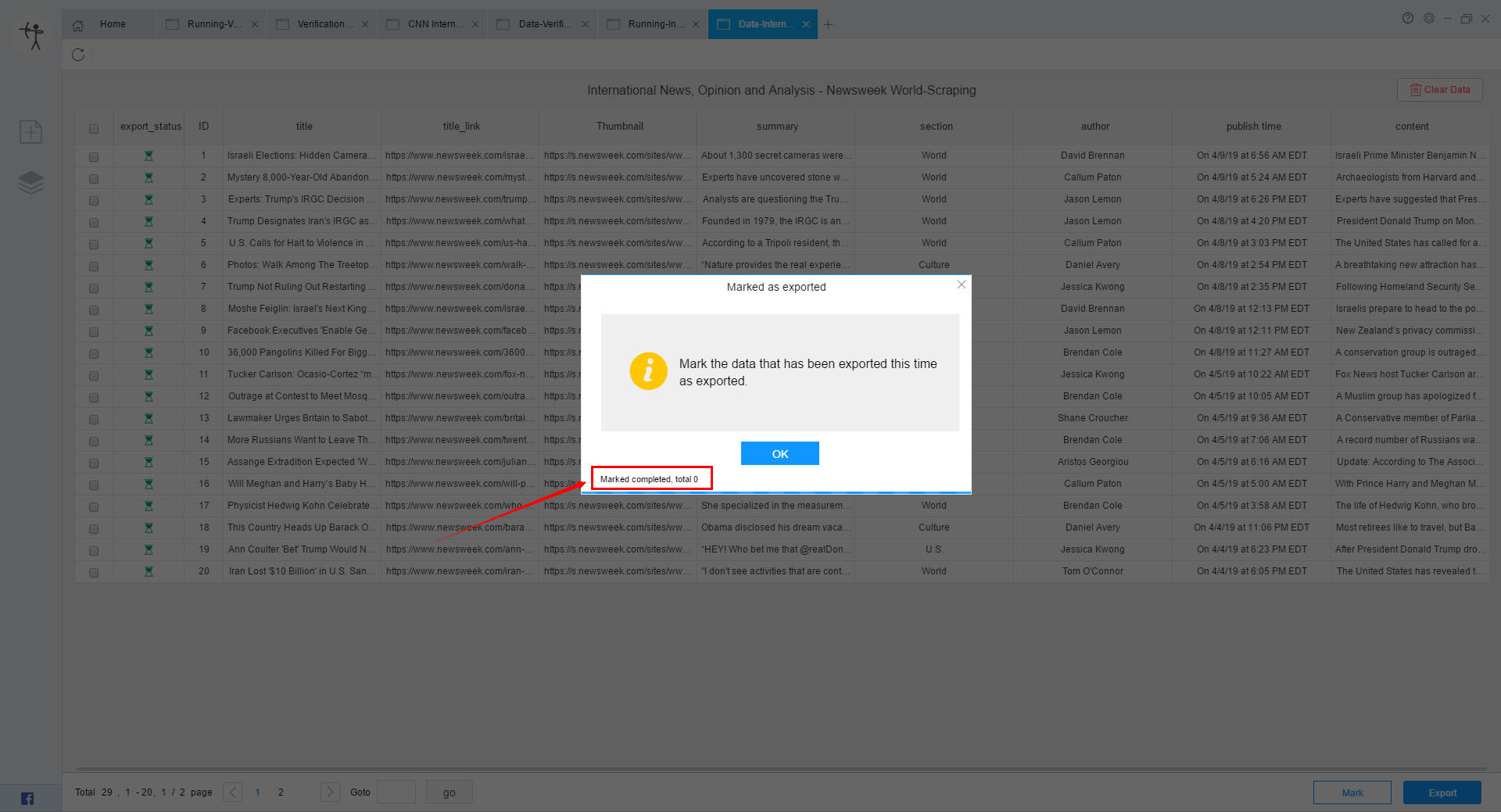【데이터 배포】WordPress로 데이터를 내보내는 방법 | 웹 스크래핑 툴 | ScrapeStorm
개요:이 튜토리얼은 WordPress로 데이터를 내보내는 방법을 소개합니다. ScrapeStorm무료 다운로드
이 튜토리얼은 5단계를 포함합니다. 플러그인 설치 -> 내보내기 인터페이스 열기 -> 태스크 설정 -> 필드 매핑 설정 -> 웹 사이트에 게시
1단계:
WordPress 플러그인을 다운로드하고 설치하는 방법을 알아보려면 여기를 클릭하십시오.
2단계:
내보내기 인터페이스를 열고 “WordPress” 웹 사이트에 게시를 클릭합니다.
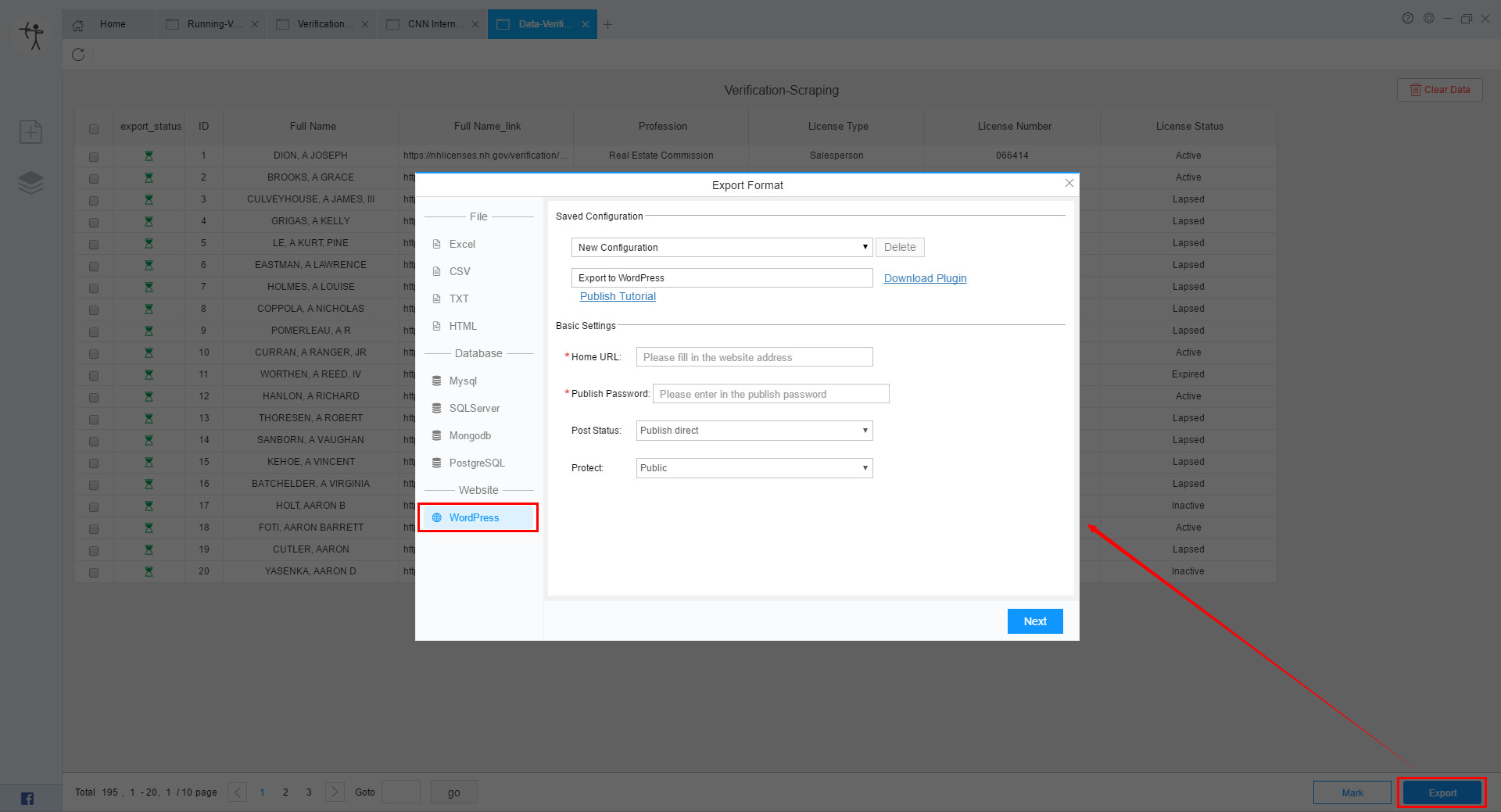
3단계:
구성을 선택하면 새로운 구성을 생성하거나 이전에 저장한 구성을 사용할 수 있습니다.
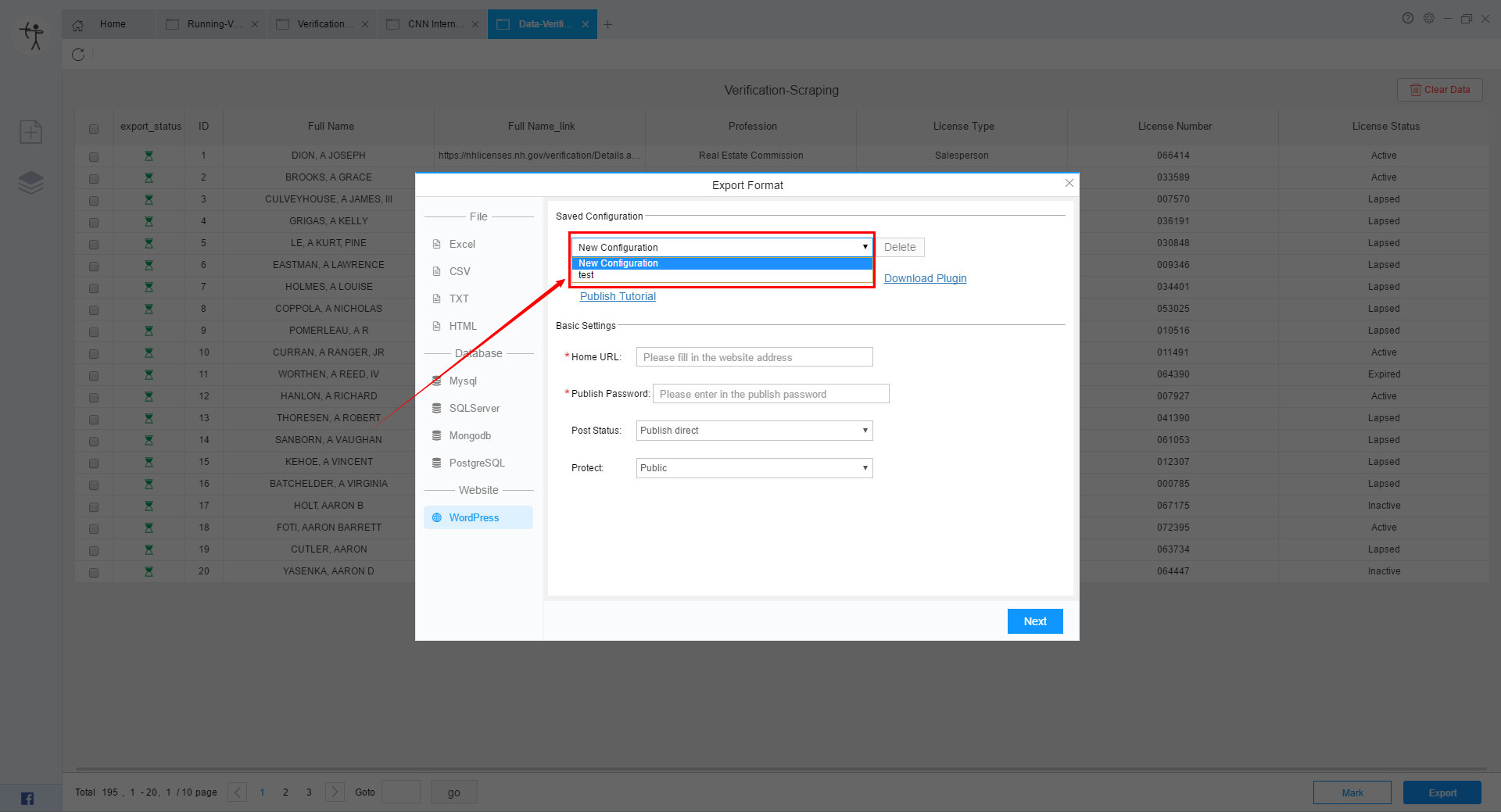
새 구성을 만들 때 홈 URL(원격 액세스 가능한 외부 네트워크 주소여야 함), wordpress 플러그인 비밀번호를 입력합니다.
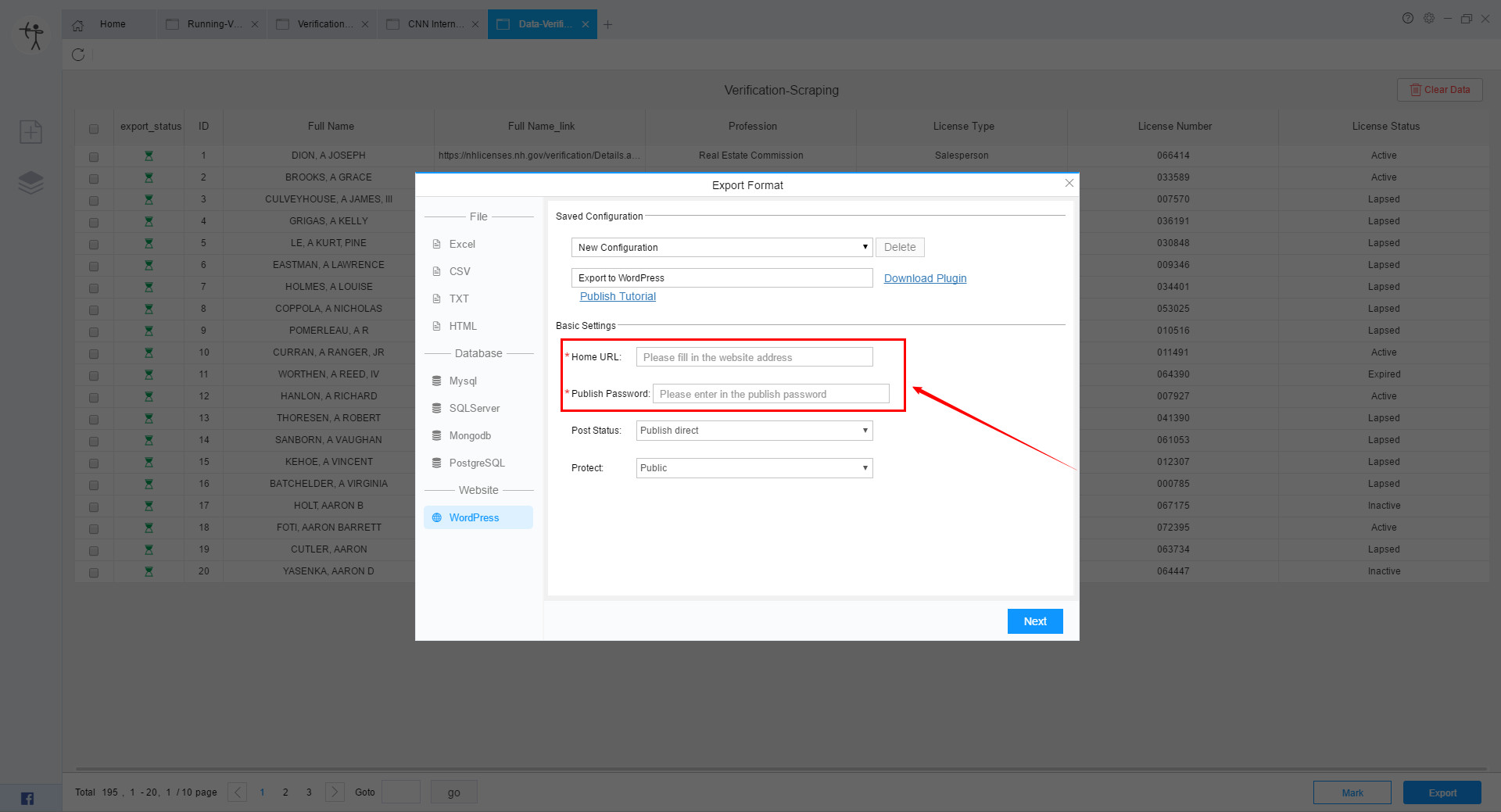
소프트웨어는 URL과 게시 비밀번호가 올바른지 자동으로 식별합니다. 플러그인이 성공적으로 설치되지 않았거나 비밀번호가 올바르지 않은 경우 먼저 플러그인이 올바르게 설치되었는지 확인하고, 두 번째로 올바른 URL과 비밀번호가 입력되었는지 확인합니다.
일부 사용자는 웹마스터의 로그인 비밀번호를 게시 비밀번호에 입력합니다. 이 점에 유의하세요.
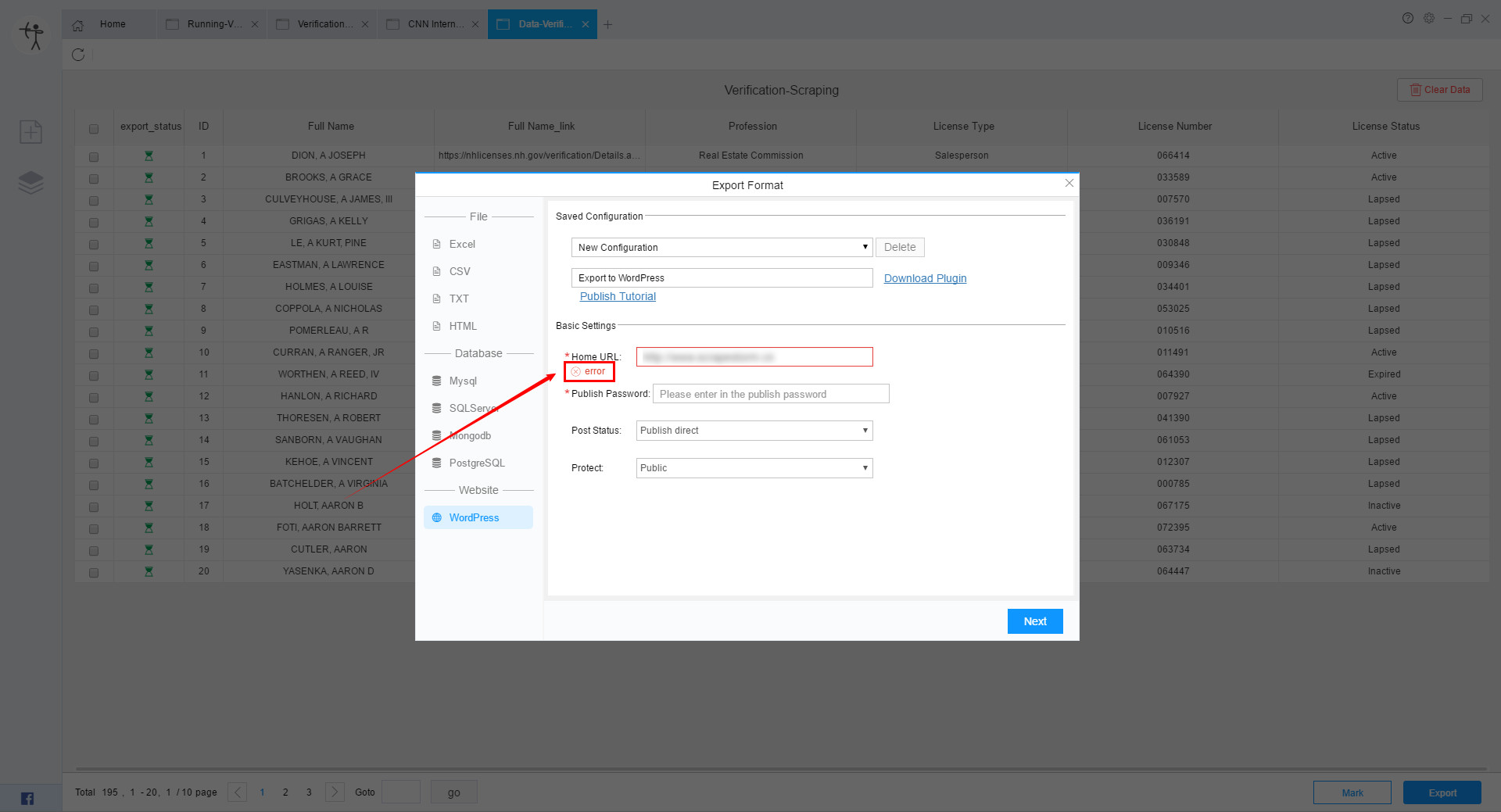
게시 상태를 선택할 때 직접 게시하거나 초안으로 저장하도록 선택할 수 있습니다.
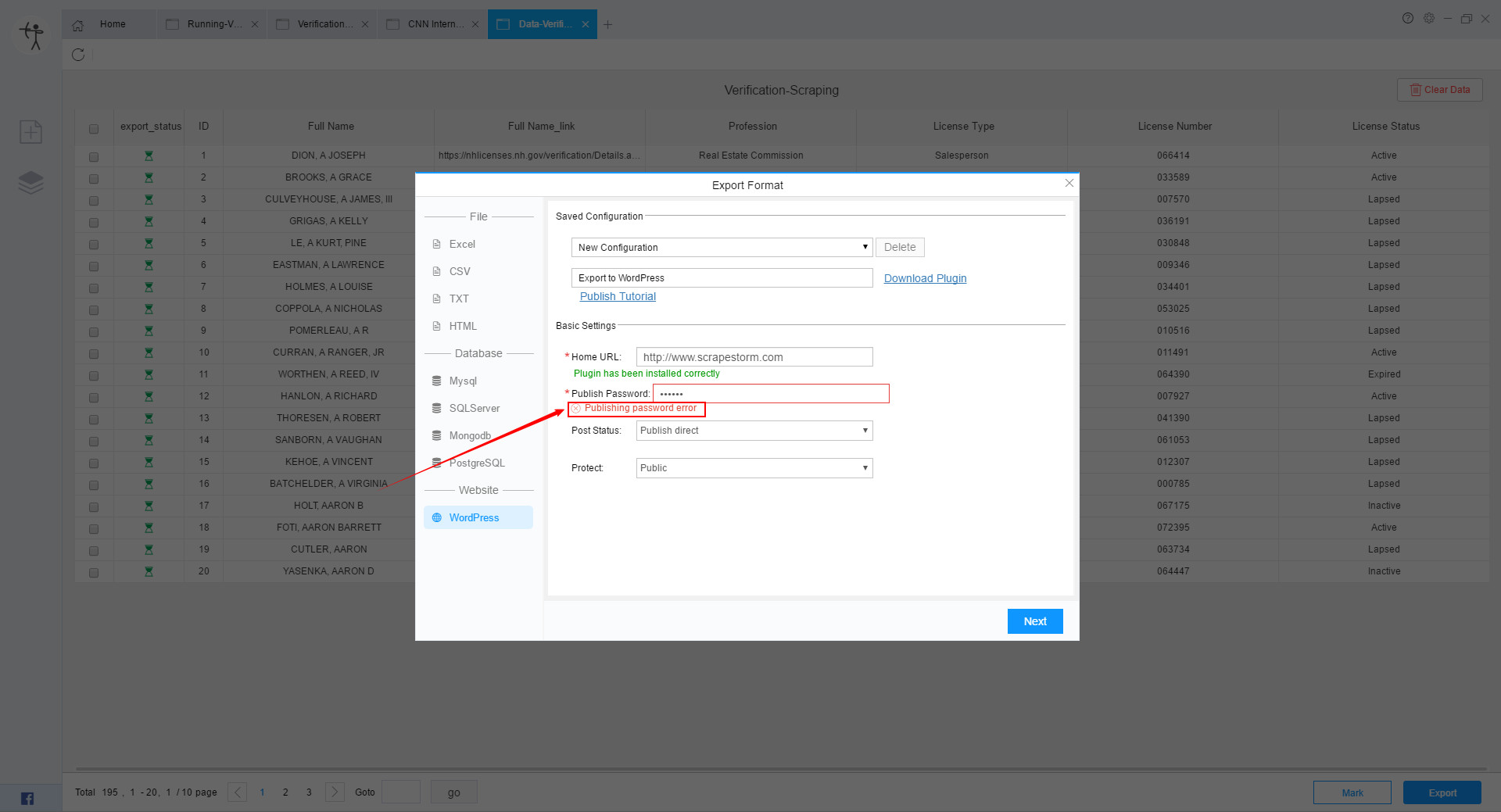
보호를 선택할 때 공개 또는 비공개를 선택할 수 있습니다.
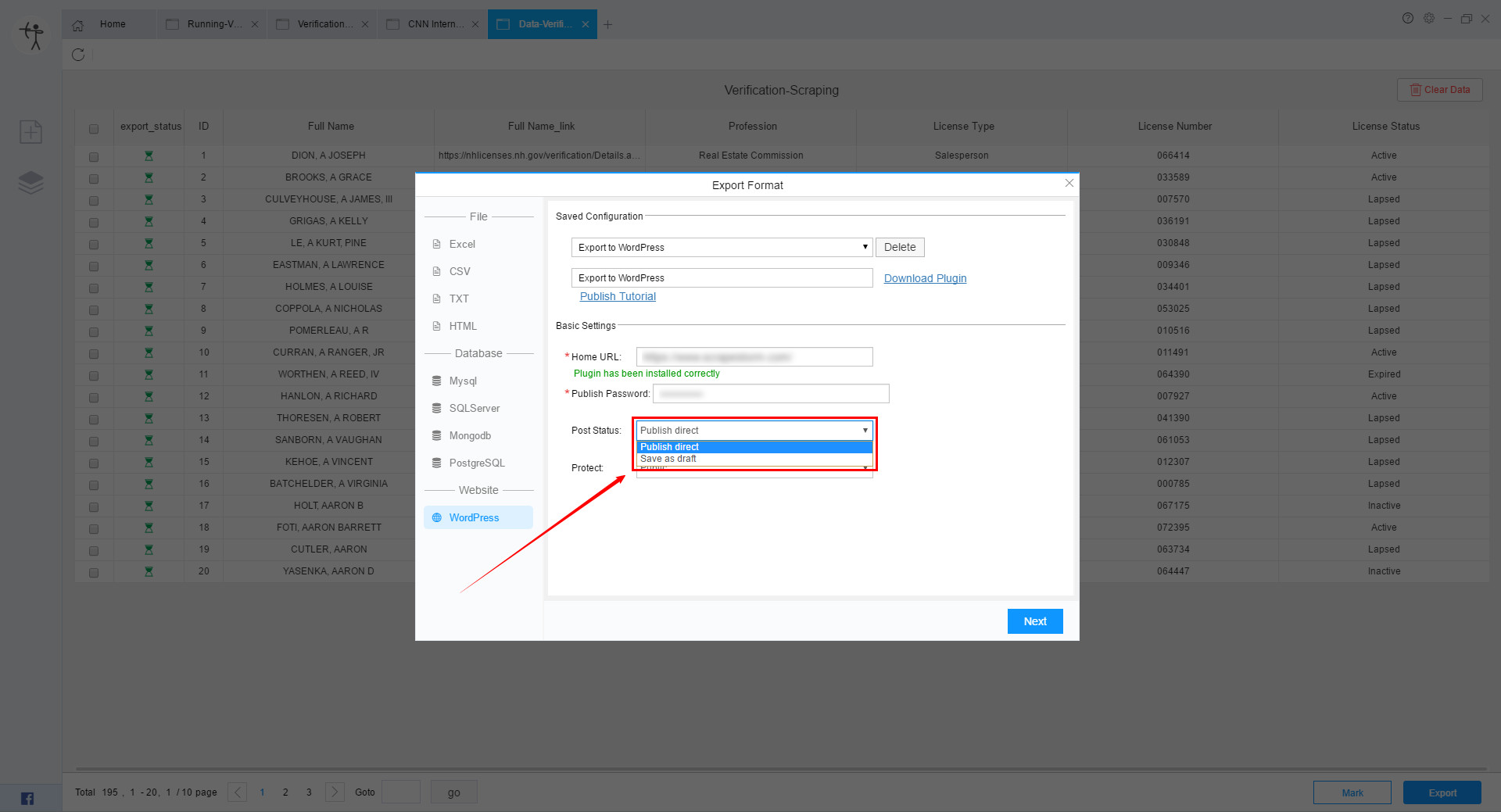
4단계:
모든 설정이 완료되면 “다음”버튼을 클릭하여 필드 매핑을 설정합니다.
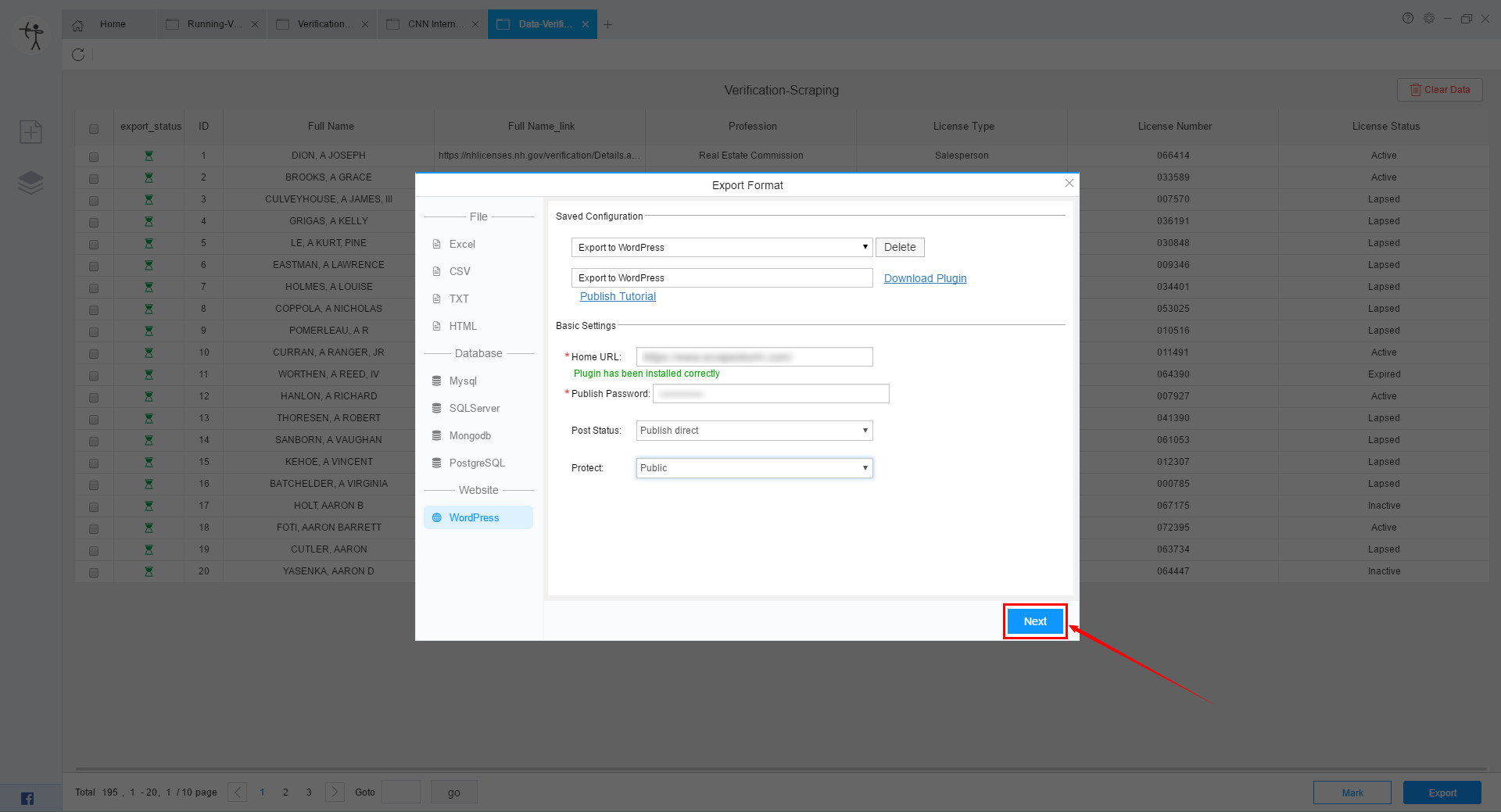
필드 맵을 설정할 때 지정된 위치에 필드를 게시하거나 필요에 따라 다른 위치에 필드를 게시할 수 있습니다.
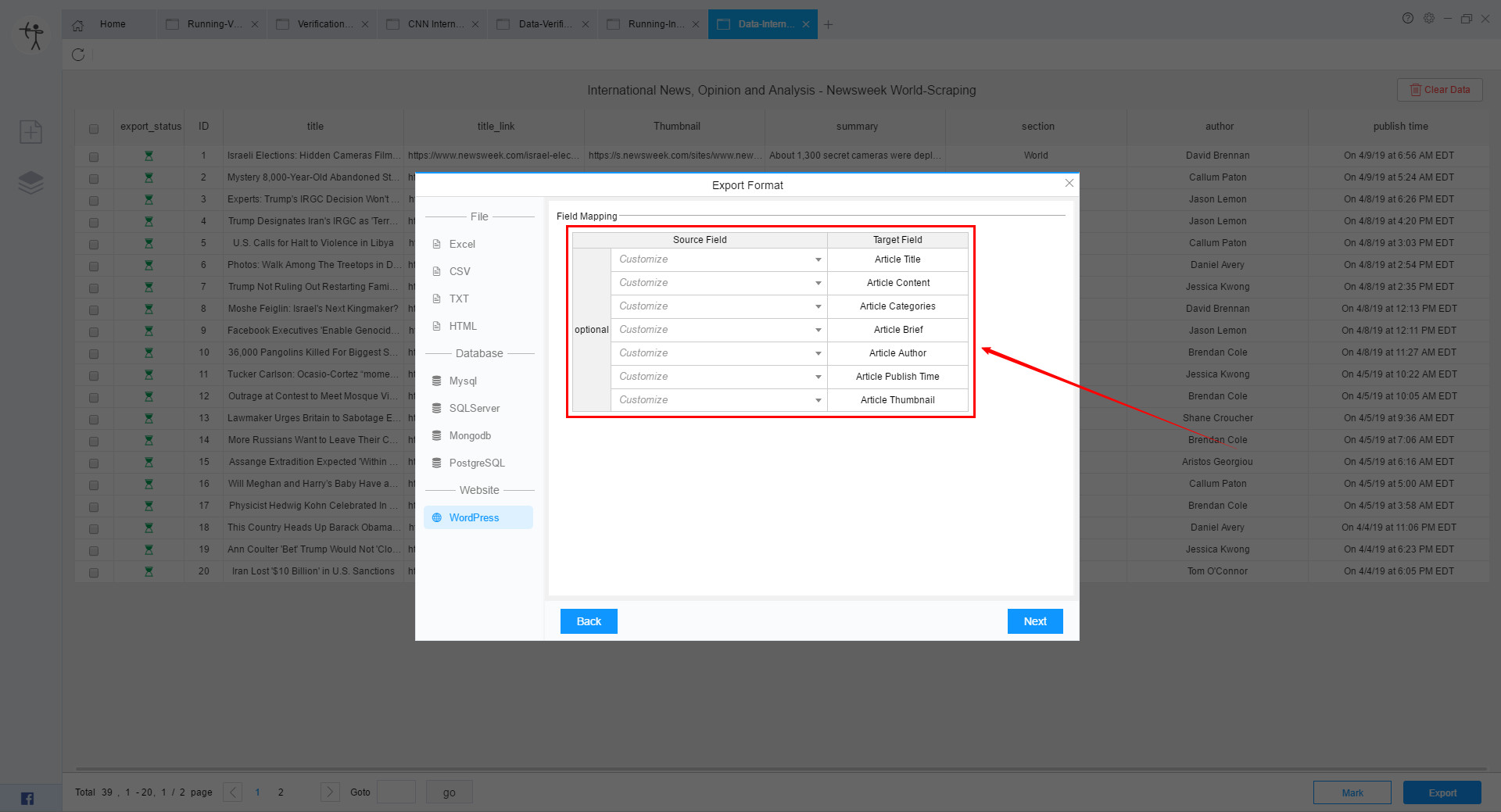
5단계:
필드 매핑 설정이 완료되면 “다음”버튼을 클릭하여 내보내기 설정을 만듭니다.
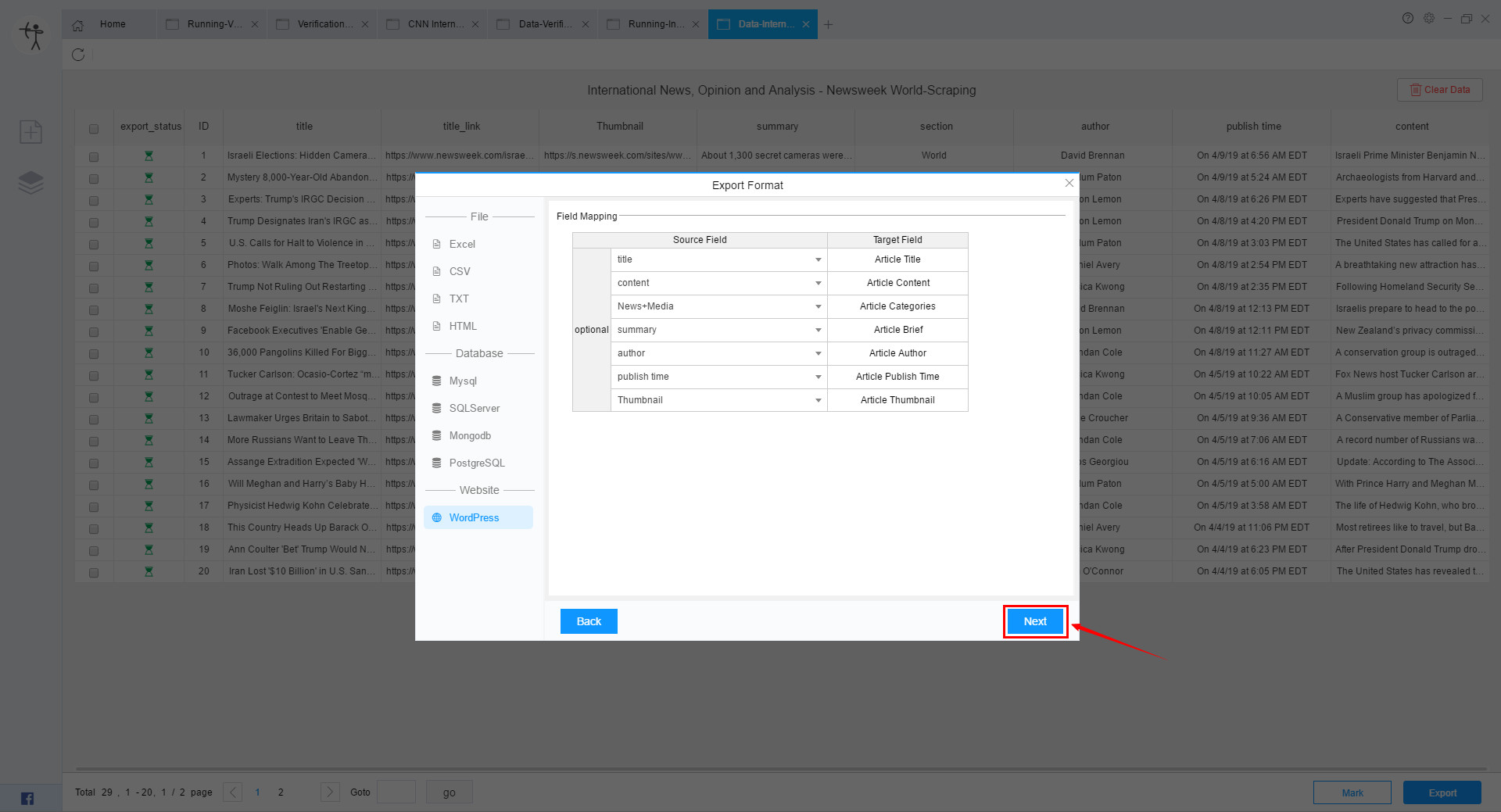
내보내기 화면에서는 수동 내보내기와 자동 내보내기 두 가지 방법을 선택할 수 있습니다.
수동 내보내기를 선택할 경우, 모든 데이터를 내보내거나, 선택된 데이터만 내보내는 것이 가능하며, 특정 범위의 데이터를 선택하여 내보낼 수도 있습니다.
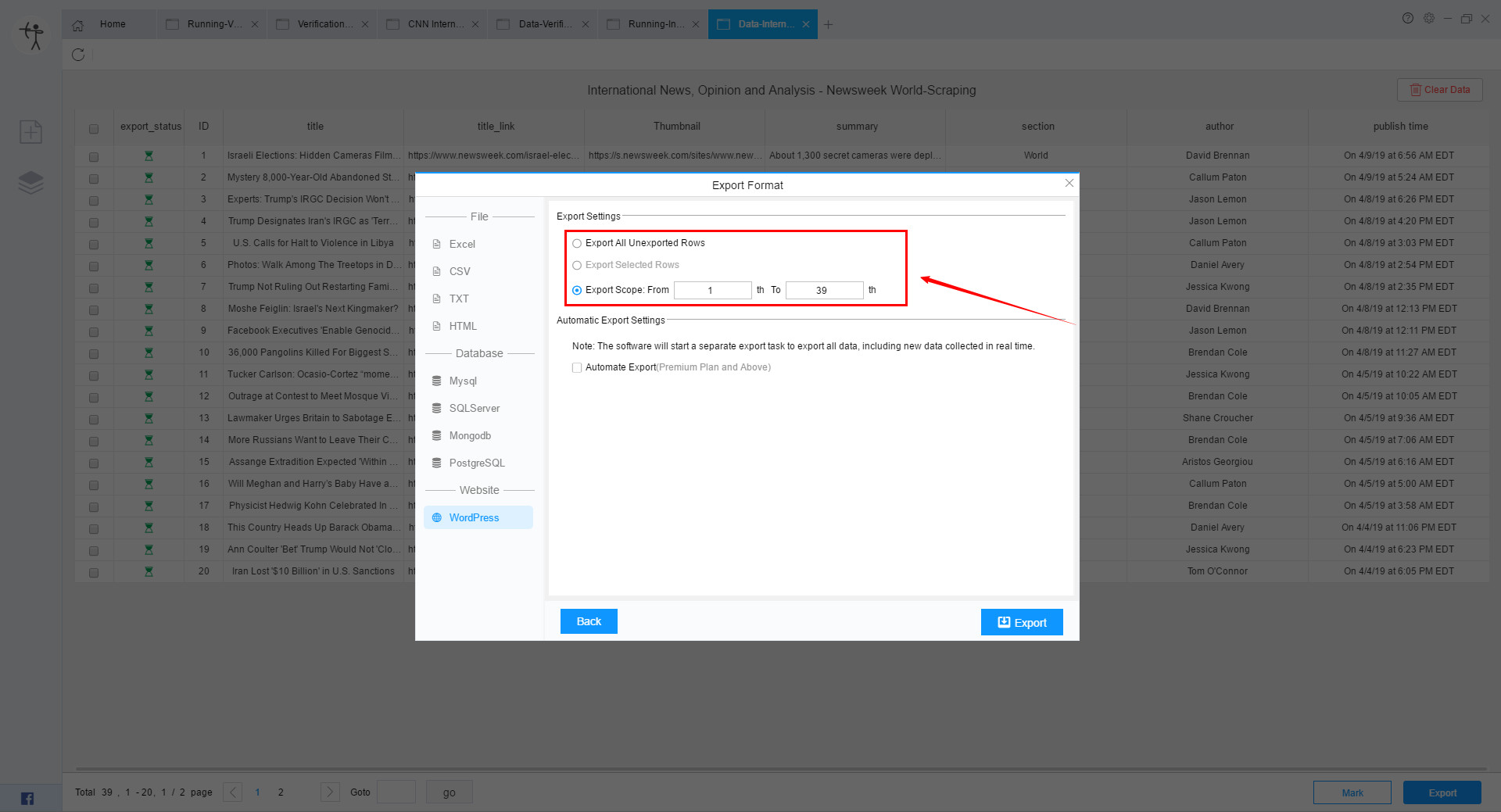
자동 내보내기를 사용하는 경우 소프트웨어는 실시간으로 스크랩된 새 데이터를 포함하여 모든 데이터를 내보내기 위한 별도의 내보내기 작업을 시작합니다.
참고: 자동 내보내기는 Premium 회원권 이상의 사용자만 사용할 수 있습니다. 스케줄러 기능과 결합하면 사용자 시간을 크게 절약하고 효율성을 향상시킬 수 있습니다.
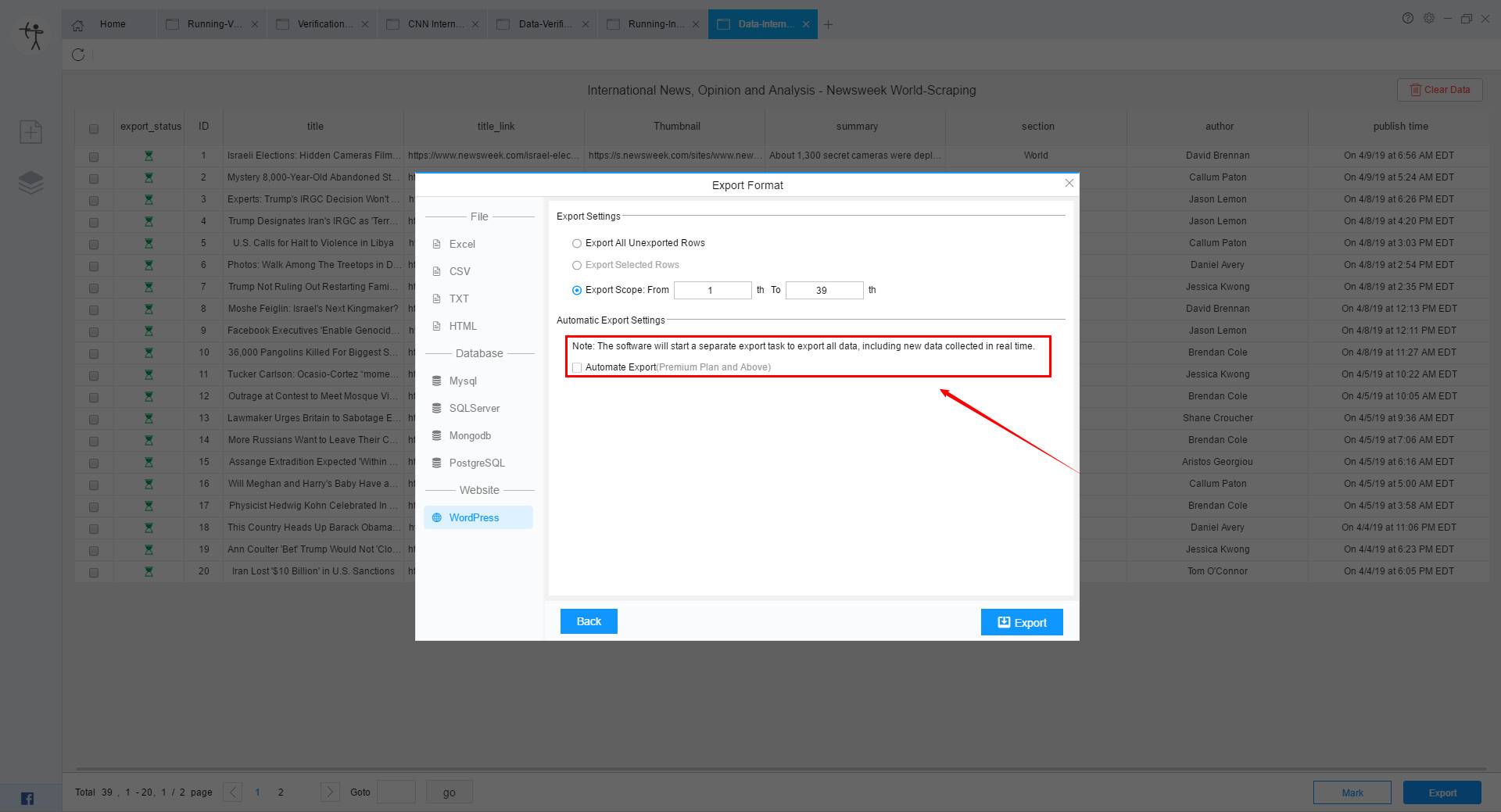
6단계:
내보내기 형식을 선택했으면 “내보내기”버튼을 클릭하여 데이터를 내보냅니다.
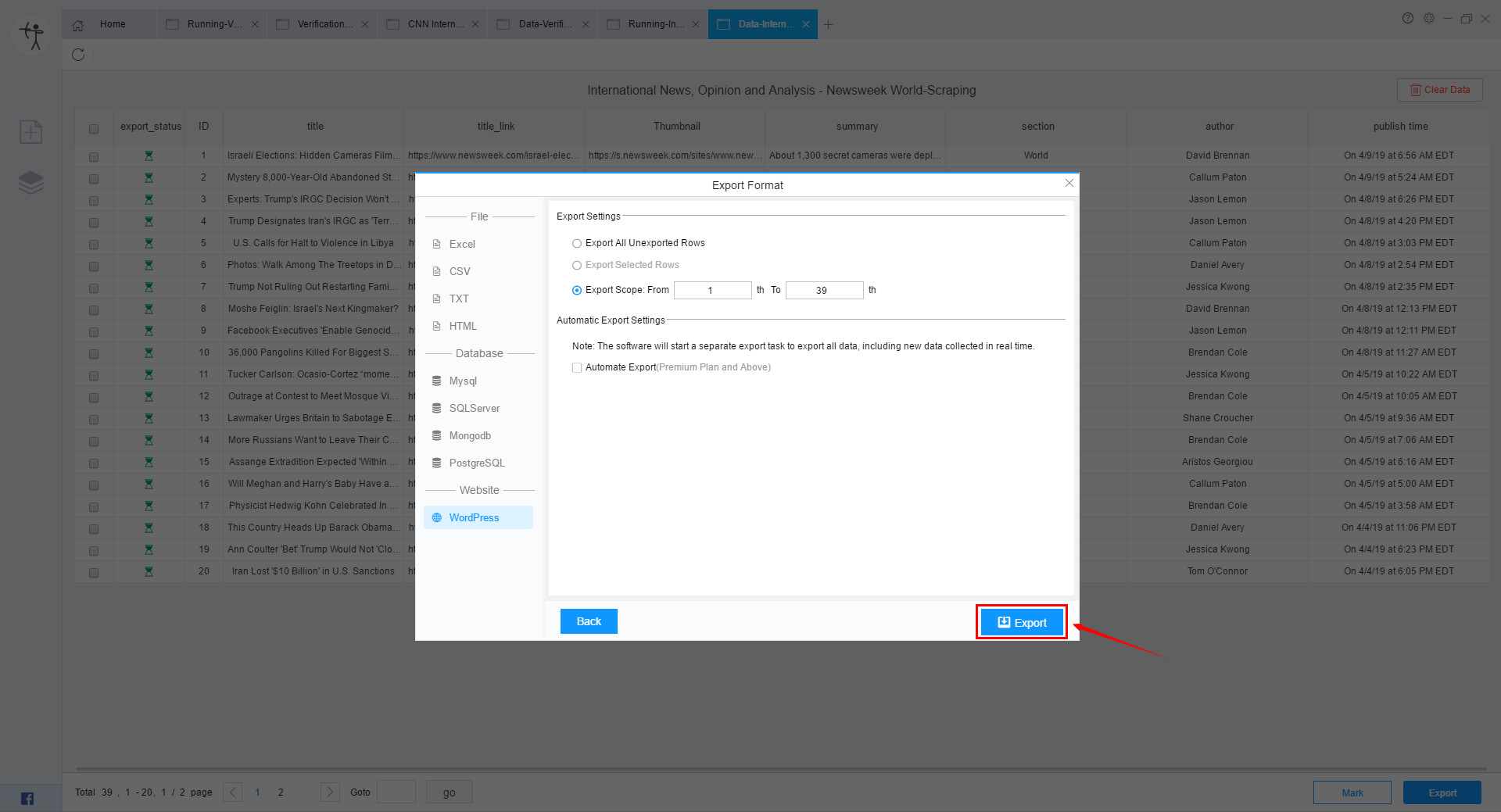
내보내기가 정상적으로 진행됐다면 내보낸 항목 수에 대한 실행 로그가 나타납니다.
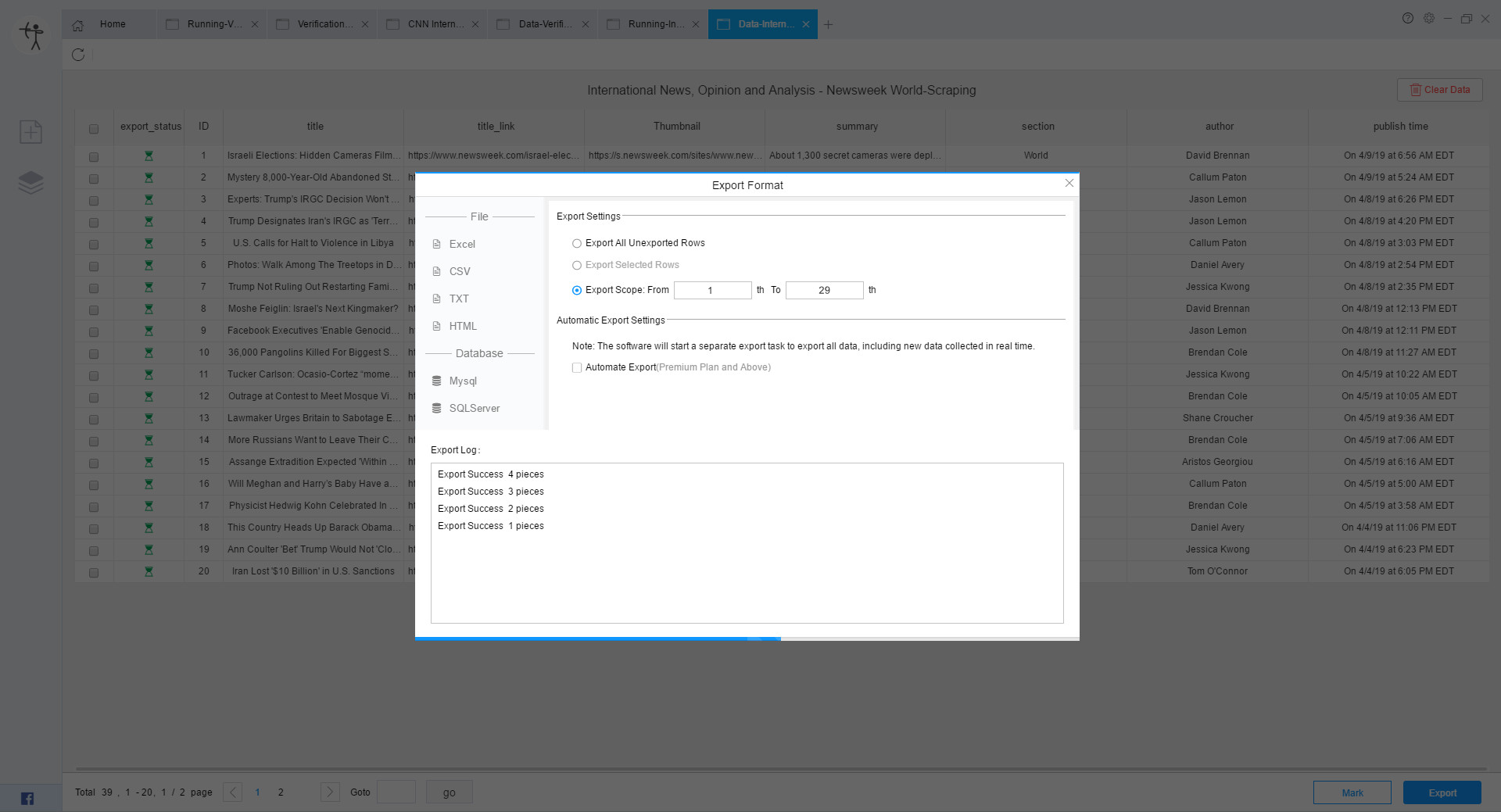
데이터 내보내기가 비정상적으로 수행된 경우, 실행 로그에서 내보내기 실패 메시지가 표시됩니다 아래와 같은 메시지가 나타나면, 필드 설정이 올바르게 되었는지 또는 내보내기 방법 설정이 정확한지 확인해보시기 바랍니다.
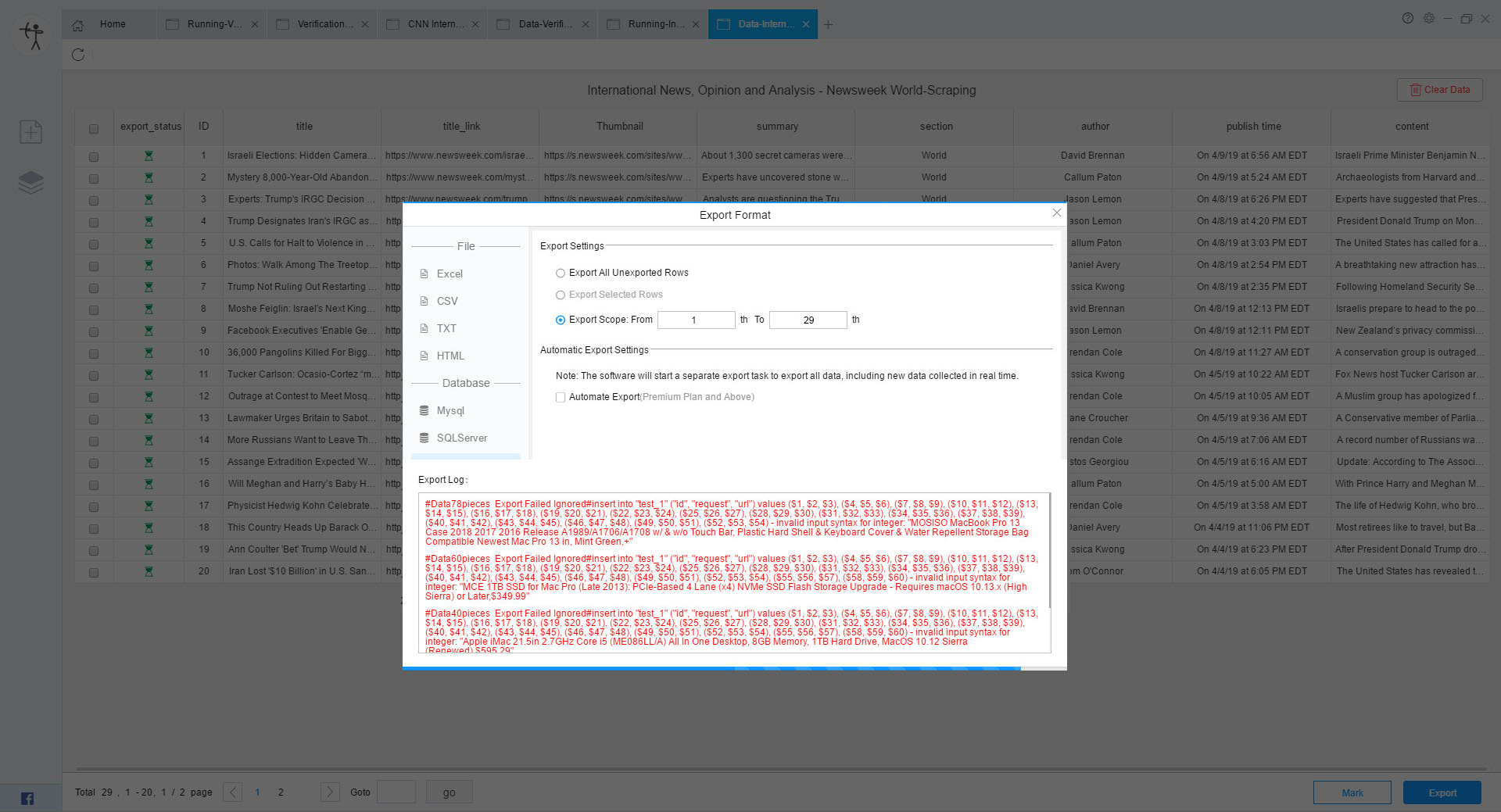
내보내기가 성공하면 사용자의 필요에 따라 표시할지 표시하지 않을지를 선택할 수 있는 창이 나타납니다.
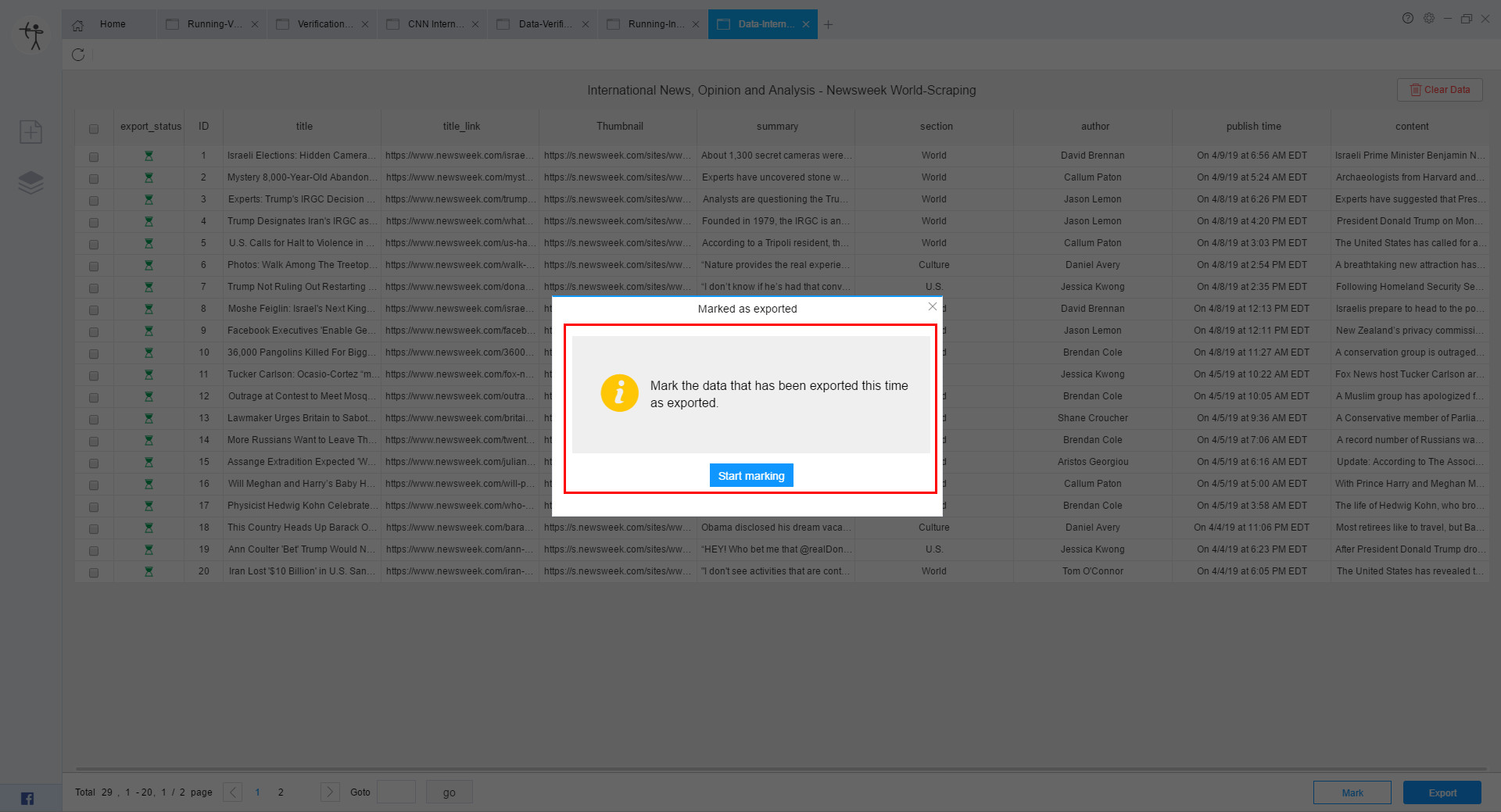
이전에 정상적인 내보내기가 가능했다면, 데이터는 정상적으로 마킹될 수 있으며, 관련 마커의 수가 표시됩니다.
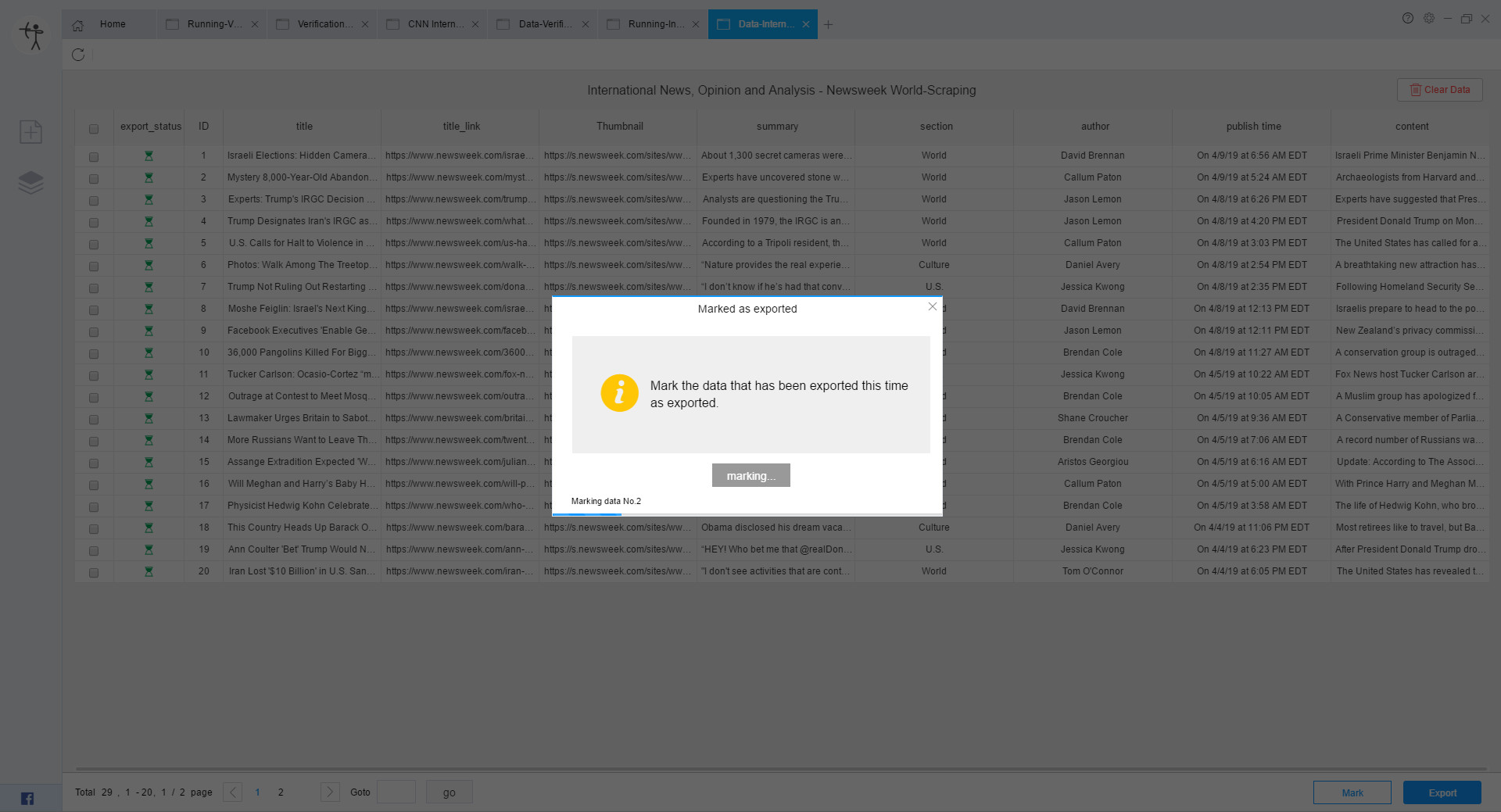
이전의 내보내기가 실패했다면, 이번에는 데이터가 정상적으로 마크되지 않으며, 마커의 수는 0으로 표시됩니다.